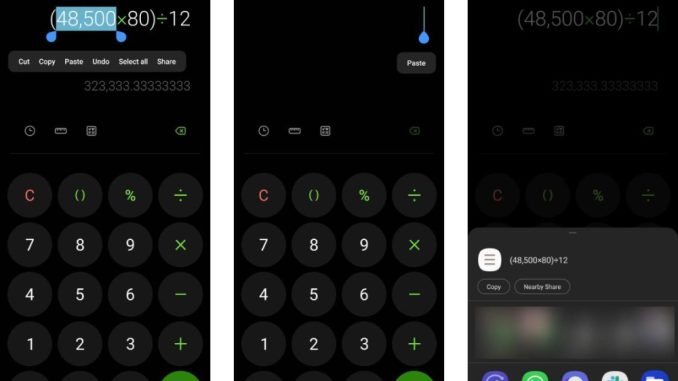
Ứng dụng máy tính trên điện thoại là một trong những tiện ích cho người dùng rất hữu ích mà bạn không thể bỏ qua. Nếu một số lý do nào đó điện thoại Samsung của bạn bị mất ứng dụng dụng máy tính hãy xem ngay cách cài đặt máy tính trên điện thoại Samsung của chúng tôi ngay sau đây.
Bài viết khác:
+ Cách cài đặt hiển thị phần trăm pin trên Samsung
+ Cách khôi phục cài đặt gốc Samsung bằng phím cứng
Máy tính trên điện thoại Samsung để làm gì?
Ứng dụng máy tính trên điện thoại Samsung là ứng dụng tích hợp sẵn trên các điện thoại thông minh của Samsung và thường được gọi là “Samsung Calculator”. Ứng dụng này được thiết kế để giúp bạn thực hiện các phép tính toán cơ bản và nâng cao. Dưới đây là một số chức năng phổ biến của ứng dụng máy tính trên điện thoại Samsung:
- Phép tính cơ bản: Ứng dụng máy tính Samsung cho phép bạn thực hiện các phép tính cơ bản như cộng, trừ, nhân, chia.
- Máy tính khoa học: Bạn có thể chuyển sang chế độ máy tính khoa học để thực hiện các phép tính phức tạp hơn, bao gồm các phép tính học thuật, trigonometry, và hơn thế nữa.
- Chuyển đổi đơn vị: Ứng dụng cũng cung cấp chức năng chuyển đổi đơn vị, cho phép bạn chuyển đổi giữa các đơn vị đo lường khác nhau như độ dài, diện tích, thời gian, khối lượng, nhiệt độ, và áp suất.
- Lịch sử tính toán: Máy tính Samsung thường lưu trữ lịch sử các phép tính bạn đã thực hiện, giúp bạn dễ dàng xem lại và tái sử dụng kết quả tính toán trước đó.
- Chia sẻ kết quả: Bạn có thể chia sẻ kết quả tính toán qua các ứng dụng khác hoặc qua tin nhắn văn bản.
- Tính toán tiền tệ: Một số phiên bản của ứng dụng máy tính Samsung có tích hợp tính toán tiền tệ, giúp bạn chuyển đổi giữa các đơn vị tiền tệ khác nhau dựa trên tỷ giá hối đoái hiện tại.
Như vậy ứng dụng máy tính trên điện thoại Samsung là một công cụ tiện lợi để thực hiện các phép tính cơ bản và nâng cao, cũng như chuyển đổi đơn vị và quản lý lịch sử tính toán.
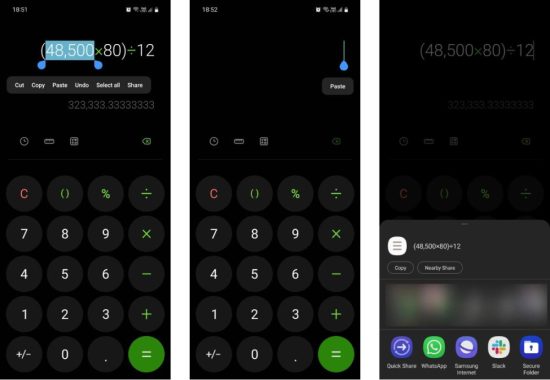
Cách cài đặt máy tính trên điện thoại Samsung.
Để cài đặt máy tính trên điện thoại Samsung, bạn không cần phải tải ứng dụng riêng biệt vì máy tính là một ứng dụng tích hợp sẵn trên các điện thoại Samsung.
Mở ứng dụng Máy tính: Đầu tiên, mở màn hình chính của điện thoại Samsung bằng cách vuốt lên từ màn hình khóa hoặc bấm vào nút Home (nút trung tâm ở dưới màn hình). Sau đó, tìm và nhấn vào biểu tượng “Máy tính,” thường có hình biểu tượng toán học.
Nếu máy tính trên điện thoại Samsung của bạn không hoạt động hoặc không hiển thị, bạn có thể muốn cài đặt lại ứng dụng máy tính. Dưới đây là cách bạn có thể thử làm điều đó:
Bước 1: Mở Cài đặt
- Mở màn hình chính của điện thoại Samsung. Vuốt xuống và tìm biểu tượng “Cài đặt” (thường có biểu tượng bánh răng hoặc biểu tượng hình hộp).
- Chọn “Cài đặt” để mở cài đặt thiết bị.
Bước 2: Tìm và Quản lý Ứng dụng
- Trong cài đặt, cuộn xuống và tìm và chọn mục “Ứng dụng” hoặc “Quản lý ứng dụng,” tùy thuộc vào phiên bản Android của bạn.
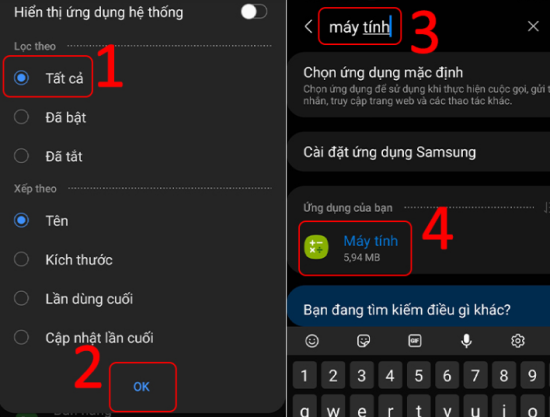
Bước 3: Tìm Ứng dụng Máy tính
Trong danh sách ứng dụng, tìm và chọn “Máy tính” hoặc “Samsung Calculator.” Bạn có thể sử dụng thanh tìm kiếm trên màn hình để tìm nhanh hơn.
Bước 4: Xóa dữ liệu và Bộ nhớ cache
- Trong màn hình ứng dụng Máy tính, bạn sẽ thấy các tùy chọn “Xóa dữ liệu” và “Xóa bộ nhớ cache.” Chọn cả hai tùy chọn này để xóa dữ liệu và bộ nhớ cache của ứng dụng Máy tính.
Bước 5: Khởi động lại ứng dụng
Sau khi bạn đã xóa dữ liệu và bộ nhớ cache, thoát ra khỏi màn hình cài đặt và mở lại ứng dụng Máy tính trên điện thoại Samsung của bạn. Thử thực hiện các phép tính để xem nó hoạt động chưa.
Nếu sau khi thực hiện các bước trên mà máy tính vẫn không hoạt động, có thể bạn đang gặp phải lỗi phần mềm hoặc vấn đề khác trên điện thoại của Samsung bạn. Trong trường hợp đó, bạn nên xem xét liên hệ với hỗ trợ kỹ thuật của Samsung để tìm giải pháp cho vấn đề của bạn.
Như vậy chỉ với những bước cài đặt máy tính trên điện thoại Samsung như trên, bạn đã có thể cài đặt và sử dụng máy tính trên điện thoại Samsung một cách dễ dàng rồi đó!
